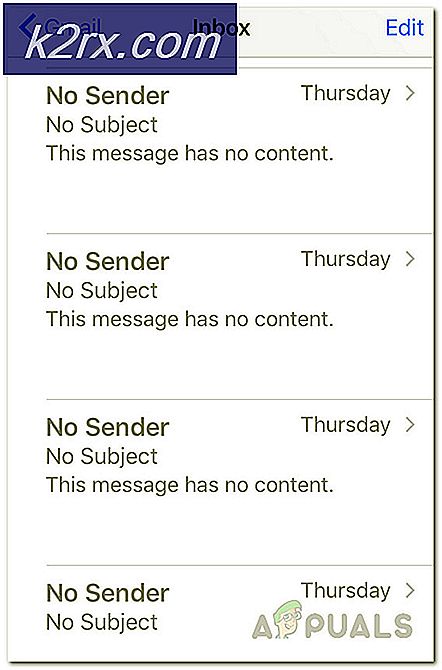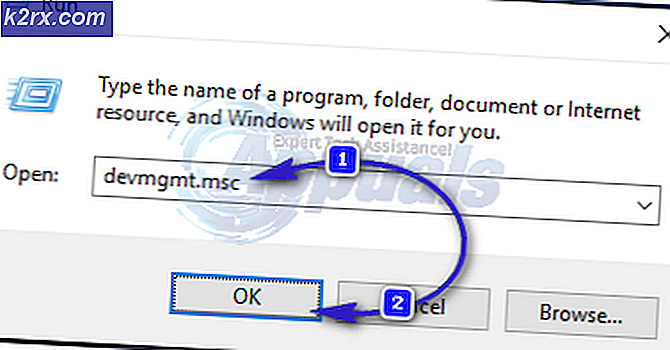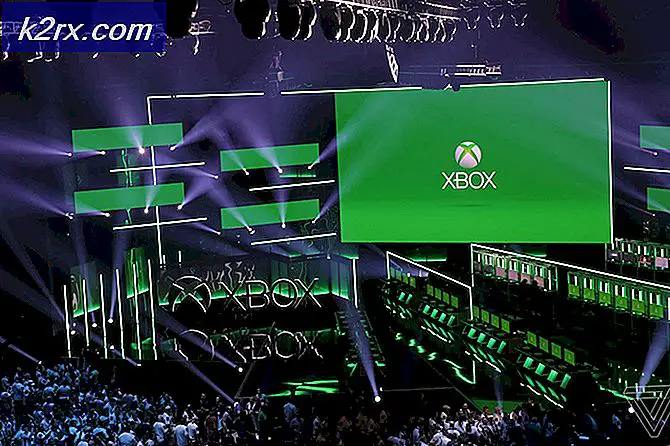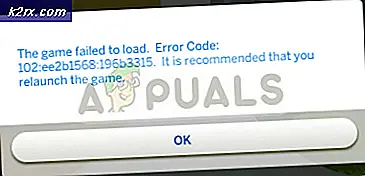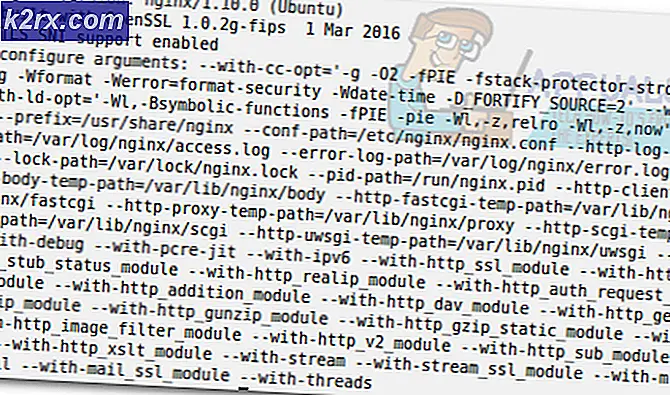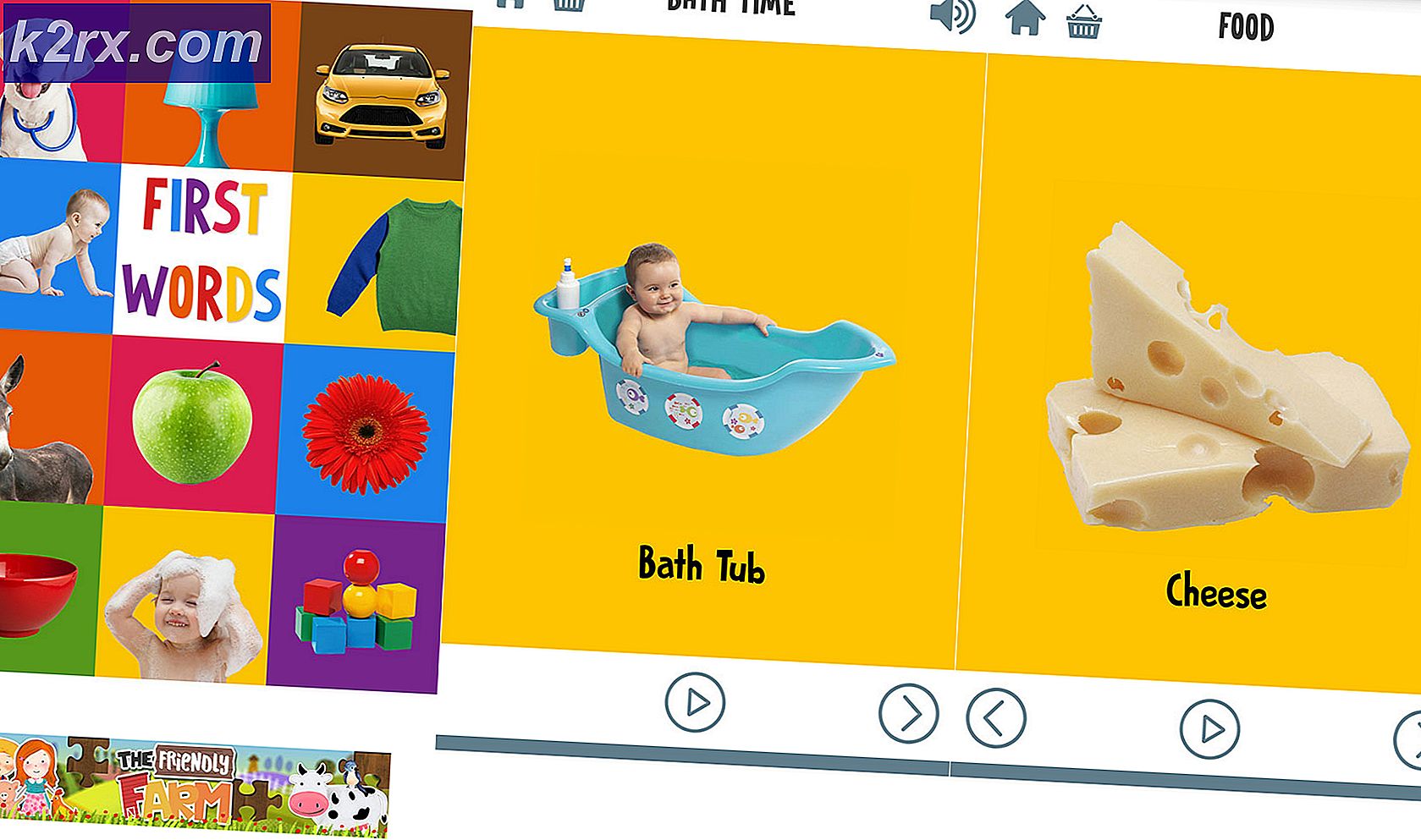Fix: FFXIV 'kan ikke downloade patch-filer'
Mange brugere kan ikke se fejlfinding i patch-filer, mens de enten downloader opdateringer eller installerer Final Fantasy 14. Denne fejl forstyrrer selvfølgelig nedlæsningsprocessen, og du vil ikke kunne downloade alle patch-filer til spillet . Genstart af systemet, venter et stykke tid og afinstallation af spillet (hvis du opdaterer det) synes ikke at løse problemet også.
Der er et par ting, der kan forårsage dette problem. Den mest almindelige årsag er port eller routing problem, som synes logisk overvejer, hvordan det kan løses ved hjælp af en VPN. Selvom det ikke er det specifikke problem, ved vi, at det er relateret til, hvordan filerne leveres til dig. En anden grund til at du kan se denne fejl er på grund af firewallen. Du kan ikke downloade patchen, hvis firewallen ikke tillader serveren at sende filer til din computer.
Der er forskellige løsninger afhængigt af årsagen til, at downloaden mislykkes. Så prøv hver metode nedenfor, indtil dit problem er løst.
Tip
Prøv at midlertidigt deaktivere dit antivirusprogram, inden du prøver de metoder, der er angivet nedenfor. Antivirusprogrammer har kendt for at blokere denne download. Næsten alle antivirusprogrammer har en deaktiveringsindstilling, så du ikke behøver at afinstallere applikationen. Du skal blot højreklikke på antivirusikonet fra systembakken (højre nederste hjørne) og vælge Deaktiver option. Hvis der ikke er en Disable option, skal du åbne antiviruspanelet ved at klikke på antivirusikonet fra proceslinjen og forsøge at finde deaktiveringsindstillingen derfra.
Metode 1: Brug en VPN
Dette er den løsning, der har fungeret for de fleste brugere. Ved hjælp af en VPN til stien filen downloades problemet. Dette skyldes hovedsageligt, at brug af en VPN ændrer ruten til downloadet.
Du kan bruge enhver VPN, du vil have. Der er masser af VPN'er derude på markedet. Du skal blot downloade VPN-programmet og installere det. Kør VPN'en og start download. De fleste VPN'er tilbyder en gratis version eller en gratis prøveversion. Så du behøver heller ikke bekymre dig om betalingen.
Bemærk: På grund af den måde, hvorpå VPN'er arbejder, ved hjælp af VPN, sænkes downloadprocessen, selvom du har en god internethastighed. Så hvis du kender pointet, under downloaden, hvor fejlen opstår, fx ved 490 MB download, skift til VPN på eller lige før det tidspunkt. Når patchfilen er downloadet, kan du skifte tilbage til det normale internet. Pointen er, du behøver ikke downloade alle filerne via VPN. Fortsæt med at skifte til VPN, hvor problemet ser ud til at ske.
Metode 2: Skift DNS-server
Ændring af DNS-serveren har løst problemet for mange brugere også. Hvis du ændrer DNS-serverne til level3 DNS-servere eller Googles DNS-servere, løser problemet problemet.
Her er trinene til ændring af DNS-servere
- Hold Windows-tasten nede, og tryk på R
- Skriv ncpa.cpl, og tryk på Enter
- Find og højreklik på din netværksforbindelse. Vælg Egenskaber
- Dobbeltklik Internetprotokol Version 4 (TCP / IPv4) fra denne forbindelse bruger følgende elementer: sektion
- Klik på indstillingen Brug de følgende DNS-serveradresser:
- Skriv 8.8.8.8 i den foretrukne DNS-server
- Type 8.8.4.4 i den alternative DNS-server
- Kontroller indstillingen validere indstillinger ved udgang
- Klik ok, og vælg derefter Ok Dette vil være for Google DNS-serverne.
- Tryk nu en gang på Windows-tasten
- Indtast cmd i start søgning
- Højreklik på kommandoprompten og vælg Kør som administrator fra søgeresultaterne
- Skriv ipconfig / flushdns og tryk Enter
- Skriv ipconfig / release og tryk Enter
- Skriv ipconfig / renew og tryk Enter
- Luk kommandoprompten
Check nu og se om det løser problemet. Hvis problemet fortsætter, skal du følge nedenstående trin
- Følg trin 1-5 ovenfor
- Type 4.2.2.2 i den foretrukne DNS-server
- Type 4.2.2.4 i Alternate DNS-serveren
- Kontroller indstillingen validere indstillinger ved udgang
- Klik på Ok, og vælg derefter Ok igen
- Følg trinene 10-16 ovenfor
Dette bør løse problemet for dig.
Metode 3: Firewallindstillinger
Problemet kan også skyldes din firewall. Da din firewall er den ting, der tillader eller stopper de data, der når til din computer, kan det være at stoppe overførslen. Du kan slukke for firewallen et øjeblik og kontrollere, om det løser problemet. Hvis problemet ikke sker, når firewall'en er slukket, skal du holde den nede, indtil downloadet er gennemført. Du kan derefter tænde den igen, når downloadingen er færdig.
Bemærk! Firewall spiller en meget vigtig rolle for at holde din computer sikker. Så gør det på egen risiko. Selvom du slukker for firewallen, skal du ikke glemme at tænde den igen, når du er færdig med download.
Her er trinene til at slukke din firewall
- Hold Windows-tasten nede, og tryk på R
- Skriv firewall.cpl og tryk på Enter
- Klik på Slå Windows Firewall til eller fra
- Vælg indstillingen Sluk Windows Firewall (anbefales ikke). Vælg denne indstilling i sektionen Offentlige netværksindstillinger samt Private netværksindstillinger
- Klik på Ok
Prøv at downloade patchfilerne nu.
Bemærk: Når du er færdig, skal du tænde Firewall'en ved at følge trin 1-3 og derefter vælge alternativet Slå Windows Firewall fra begge sektioner
Metode 4: Slet mappe fra dokumenter
En anden måde at løse dette problem på med fejl i patchfiler er at slette en bestemt mappe fra dokumentmappen på din pc. Denne mappe tilhører Final Fantasy 14 spillet. Når mappen er slettet, bør du prøve at prøve igen fra offline damp, uden problemer.
Her er trinene til sletning af mappen
- Hold Windows-tasten nede, og tryk på E. Dette åbner filutforskeren
- Klik på Dokumenter i venstre rude
- Dobbeltklik på Mine spil
- Dobbeltklik Final Fantasy XIV - A Realm Reborn
- Dobbeltklik på Downloads
- Dobbeltklik Patch
- Find og højreklik på den mappe, der hedder 4e9a232b . Vælg Slet og bekræft eventuelle yderligere prompter.
Når mappen er slettet, Kør damp i offline-tilstand og prøv at patch filerne nu. Problemet skal løses nu.
PRO TIP: Hvis problemet er med din computer eller en bærbar computer / notesbog, skal du prøve at bruge Reimage Plus-softwaren, som kan scanne lagrene og udskifte korrupte og manglende filer. Dette virker i de fleste tilfælde, hvor problemet er opstået på grund af systemkorruption. Du kan downloade Reimage Plus ved at klikke her